Меня давно привлекали своей необычностью и загадочной крутизной фреймовые оконные менеджеры, к тому же скорая перспектива вместо привычного Gnome получить Monone, очередное дежавю, что система обожралась памяти после недельного аптайма и желание увидеть хоть что-то новое и хорошее заставило меня в очередной раз попробовать Xmonad
В своей постоянной работе я использую Gnome в котором открываю браузер, терминал, Geany и иногда totem, а затем оперирую с этими окнами
- меняю местами с помощью привычного Alt+Tab
- создаю новые терминалы - Ctrl+Shift+t
- закрываю терминалы и всякие окна Ctrl+q, Ctrl+d
- меняю рабочие столые Alt+Ctrl+←→
- быстрый запуск, например xcalc - Alt+F2
всё остальное приходится делать руками
- передвигать окна
- располагать их так чтобы было удобно видеть и терминал, браузер и мою IDE:Geany
- перетаскивать мышкой окна на другой рабочий стол
- переключать слои видимости для totem и многое-многое другое
Я, и не только я, жду от новой оконной системы минимум - легко освоится и быстро продолжить работу со своими привычными программами и задачами
Сейчас покажу как можно быстро освоиться с этой уникальной оконной системе и понять её "фишку"
если дистрибутив новый и раскладки настроены средствами Gnome то придётся настроить переключение раскладки без Gnome
echo 'setxkbmap "us,ru" ",winkeys" "grp:caps_toggle"' >> ~/.xsessionrc
устанавливаем необходимый минимум для xmonad, разлогиниваемся и идёт в новую сессию xmonad
sudo aptitude install xmonad libghc6-xmonad-prof libghc6-xmonad-contrib-prof gmrun
после загрузки обнаруживаем пустой рабочий стол, ни какой реакции на мышь и привычные хоткеи - всё правильно, так встречает xmonad, уже страшно
Но если нажать Alt(mod) + Shift + Enter, то во весь рабочий стол откроется привычный гномий терминал, а его уже хватит для большинства задач
Теперь если нажать ещё раз Alt + Shift + Enter, то появится новый терминал но при этом предыдущий уменьшится в два раза и терминалы разделят рабочий стол поровну по вертикали, можно открыть ещё несколько терминалов, тогда будет вот такая весёлая картина, очень сильно напоминающая фреймовую вёрстку эпохи Web0.2
Переключать фокус между фреймами можно мышей (окно с фокусом подсвечивается красным бордюром), или с помощь Alt+Tab и Alt+Shift+Tab, но есть и более удобная но не очевидная комбинация Alt+j - туда и Alt+k - сюда, используются обе руки - реально удобнее и быстрее (но возможно лучше настроить Alt+←→), попробуй поуправляться с такой оравой окон мышкой, при том чтобы все окна были видны - очень муторно. Закрывать можно стандартным хоткеем gnome-terminal Ctrl+d или свойственным для xmonad Alt+Shift+c. Ладно с терминалами хватит для начала, пока сойдёт.
Теперь нужно включить кино, так чтобы можно было смотреть и работать и просто смотреть не видя этой чёртовой работы. Жмём Alt+Shift+p - запускается программа gmrun, аналог гномьего Alt+F2, там начинаем писать to^~tem и жмём Tab, если программа дописывает название - запускаем. Totem открывается и делит своё рабочее место с другой программой, можно открыть в нём файл и смотреть что то не отрываясь от консоли
Теперь предположим, что нам нужно растянуть фильм на весь экран и завалится спать, totem на привычные f и F11 не реагирует потому, что xmonad не даст ему растянуть в Fullscreen, для этого нужно перекинуть Totem на чистый рабочий стол и скрыть на нём все элементы
- ставим фокус на Totem, жмём Alt+Shift+2 - Totem перемещается на второй рабочий стол
- переходим на второй рабочий стол - Alt+2
- Скрываем панели Totem - h
Всё, можно заваливаться на боковую, но ещё пара моментов необходимых для первого сеанса общения
Alt+h и Alt+l - меняют размер текущего фрейма
Alt+Space, Alt+, позволяют менять порядок следования и выстраивания фреймов на рабочем столе - наверно это и есть самое сложное, понять алгоритм компоновки окон привязанный к этим комбинациям
Оказывается эти фреймовые оконные менеджеры довольно простая и удобная штука, завтра обязательно начну использовать на работе. А фишка этим фреймов в скорости управление и то, что управление сосредоточего вокруг кнопки Alt. В принципе в других оконных система тоже всё крутится вокруг Alt но как то примитивно
А ещё Xmonad отлично подходит для защиты работающего компьютера от моего ребёнка
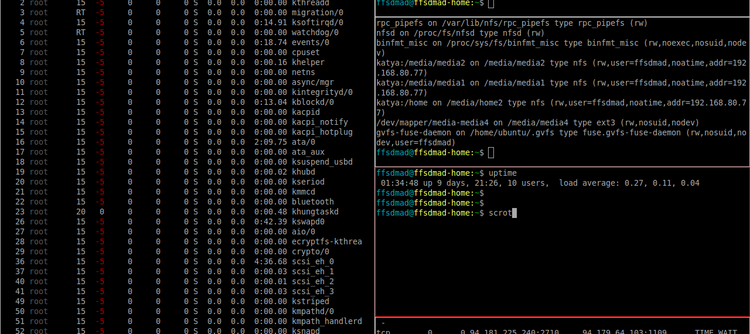
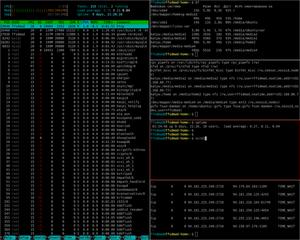

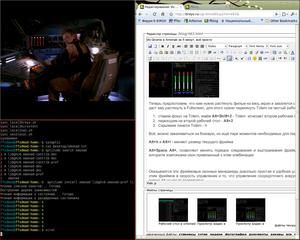

Комментариев 0